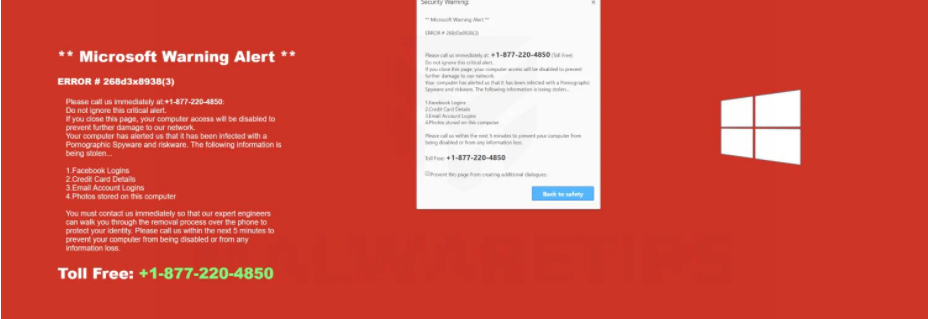Apa itu Microsoft Warning Alert scam ?
Microsoft Warning Alert adalah penipuan dukungan teknis yang secara salah mengklaim komputer Anda terinfeksi malware yang mencuri informasi pribadi / sensitif. Seharusnya, akses ke komputer telah diblokir oleh Microsoft “untuk mencegah kerusakan lebih lanjut pada jaringan kami”. Peringatan pop-up menampilkan nomor telepon yang seharusnya menghubungkan pengguna dengan dukungan teknis Microsoft. Namun, pada kenyataannya, pengguna akan terlibat dengan scammers profesional yang akan mendorong layanan dan program yang tidak perlu. Tak perlu dikatakan bahwa pop-up Microsoft Warning Alert tidak sah, dan tidak ada malware di komputer Anda.
Ini Microsoft Warning Alert scam adalah penipuan dukungan teknis yang cukup khas dan mengikuti pola yang sama dengan ribuan penipuan lain dari jenis ini. Anda pertama kali diarahkan ke situs web yang mencoba meniru dengan cermat yang resmi dari Microsoft, dan beberapa peringatan pop-up kemudian muncul. Peringatan ini memperingatkan bahwa komputer Anda terinfeksi dengan “Malicious Pornographic Spyware / Riskware” yang mencuri data keuangan Anda, login Facebook, rincian kartu kredit, login akun email, dan foto yang disimpan di komputer. Peringatan itu juga membuat klaim yang tidak masuk akal bahwa komputer Anda memberi tahu Microsoft tentang infeksi tersebut, dan raksasa teknologi itu memutuskan untuk memblokirnya untuk mencegah kerusakan pada jaringan mereka. Peringatan menunjukkan bahwa untuk menghindari pencurian data dan lebih banyak kerusakan, Anda harus menghubungi nomor yang ditunjukkan untuk mendapatkan dukungan teknis. Angka-angka dalam pop-up ini biasanya berubah tergantung pada penipuan mana yang Anda hadapi.
Jika Anda menelepon nomor tersebut, Anda akan terhubung dengan scammers profesional yang berpura-pura bekerja untuk Microsoft. Scammers biasanya melakukan segalanya menggunakan skrip. Mereka pertama-tama akan menanyakan mengapa Anda menelepon, kemudian menjelaskan bahwa masalah ini sangat serius dan membutuhkan tindakan segera. Mereka akan menawarkan untuk menghapus malware untuk Anda jika Anda setuju untuk memberi mereka akses jarak jauh ke komputer Anda. Melakukan hal itu akan memberikan kontrol komputer Anda kepada scammers. Mereka akan berpura-pura memperbaiki masalah yang tidak ada dengan menginstal program yang dipertanyakan, sambil berpotensi mencuri file Anda. Mereka bahkan dapat mengatur kata sandi untuk mengunci komputer Anda.
Ketika mereka selesai berpura-pura memperbaiki komputer Anda, scammers akan menuntut pembayaran untuk layanan. Mereka biasanya menuntut setidaknya beberapa ratus dolar. Pembayaran sering diminta dalam kartu hadiah. Jika Anda menolak untuk membayar, scammers bisa menjadi sangat agresif, dan jika mereka mengunci kata sandi komputer Anda, mereka akan menolak untuk memberi Anda kata sandi. Jika Anda tertarik dengan seperti apa penipuan dukungan teknis, Anda dapat menemukan banyak video di YouTube tentang para profesional yang terlibat dengan penipuan dukungan teknis untuk membuang-buang waktu mereka dan mendidik kemungkinan korban di masa depan.
Karena Peringatan Peringatan Microsoft ini palsu dan tidak ada yang salah dengan komputer Anda, Anda tidak perlu menelepon siapa pun. Anda cukup menutup jendela dan itu harus dihapus Microsoft Warning Alert scam dari layar Anda. Untuk referensi di masa mendatang, perlu diingat bahwa browser Anda tidak akan pernah menampilkan peringatan virus yang sah karena tidak mampu mendeteksi sesuatu yang berbahaya. Satu-satunya program yang dapat Anda percayai untuk menunjukkan peringatan virus yang sah adalah program anti-virus Anda. Perlu juga disebutkan bahwa Microsoft tidak memblokir komputer, juga tidak akan peduli jika komputer Anda terinfeksi malware. Selain itu, peringatan yang sah tentang apa pun tidak akan pernah menampilkan nomor telepon. Nomor telepon dalam peringatan selalu merupakan tanda penipuan dukungan teknis.
Apa yang menyebabkan pengalihan ke Microsoft Warning Alert scam ?
Ada beberapa alasan mengapa Anda diarahkan ke situs yang menampilkan penipuan dukungan teknis. Kemungkinan besar, itu karena Anda menelusuri situs web berisiko tinggi tanpa adblocker. Situs berisiko tinggi (misalnya situs dengan konten pornografi dan / atau bajakan) biasanya memiliki iklan yang dipertanyakan, dan menjelajahinya tanpa adblocker bukanlah ide yang baik.
Ada juga kemungkinan bahwa komputer Anda terinfeksi adware. Ini adalah infeksi kecil yang menginstal melalui bundling perangkat lunak gratis. Cara kerjanya, infeksi ini datang melekat pada perangkat lunak bebas sebagai penawaran tambahan, dan yang memungkinkan mereka untuk menginstal bersama tanpa memerlukan izin eksplisit. Jadi ketika Anda menginstal program gratis, Anda akhirnya tanpa sadar menginstal penawaran tambahan. Namun, penawaran ini bersifat opsional sehingga Anda dapat mencegah pemasangannya. Yang perlu Anda lakukan adalah menginstal program menggunakan pengaturan Lanjutan (Kustom), bukan Default. Pengaturan lanjutan akan membuat semua penawaran terlihat, dan Anda akan dapat membatalkan pilihan semuanya. Kami sarankan selalu membatalkan pilihan penawaran karena jika tidak, Anda akan mengisi komputer Anda dengan sampah.
Microsoft Warning Alert scam Penghapusan
Tidak ada malware di komputer Anda, dan karena Peringatan Peringatan Microsoft tidak sah, Anda cukup menutup jendela. Namun, kami akan merekomendasikan pemindaian komputer dengan perangkat lunak anti-spyware untuk memeriksa adware. Selain itu, Anda harus menginstal program adblocker untuk memblokir pop-up dan iklan yang mengganggu.
Offers
Men-download pemindahan alatto scan for Microsoft Warning Alert scamUse our recommended removal tool to scan for Microsoft Warning Alert scam. Trial version of provides detection of computer threats like Microsoft Warning Alert scam and assists in its removal for FREE. You can delete detected registry entries, files and processes yourself or purchase a full version.
More information about SpyWarrior and Uninstall Instructions. Please review SpyWarrior EULA and Privacy Policy. SpyWarrior scanner is free. If it detects a malware, purchase its full version to remove it.

WiperSoft Review rincian WiperSoft adalah alat keamanan yang menyediakan keamanan yang real-time dari potensi ancaman. Saat ini, banyak pengguna cenderung untuk perangkat lunak bebas download dari In ...
Men-download|lebih


Itu MacKeeper virus?MacKeeper tidak virus, tidak adalah sebuah penipuan. Meskipun ada berbagai pendapat tentang program di Internet, banyak orang yang begitu terkenal membenci program belum pernah dig ...
Men-download|lebih


Sementara pencipta MalwareBytes anti-malware telah tidak dalam bisnis ini untuk waktu yang lama, mereka membuat untuk itu dengan pendekatan mereka antusias. Statistik dari situs-situs seperti seperti ...
Men-download|lebih
Quick Menu
langkah 1. Uninstall Microsoft Warning Alert scam dan program terkait.
Membuang Microsoft Warning Alert scam dari Windows 8
Klik kanan di sudut kiri bawah layar. Setelah cepat mengakses Menu muncul, pilih Control Panel memilih program dan fitur, dan pilih meng-Uninstall software.


Membuang Microsoft Warning Alert scam dari Windows 7
Klik Start → Control Panel → Programs and Features → Uninstall a program.


Menghapus Microsoft Warning Alert scam dari Windows XP
Klik Start → Settings → Control Panel. Cari dan klik → Add or Remove Programs.


Membuang Microsoft Warning Alert scam dari Mac OS X
Klik tombol Go di bagian atas kiri layar dan pilih aplikasi. Pilih folder aplikasi dan mencari Microsoft Warning Alert scam atau perangkat lunak lainnya yang mencurigakan. Sekarang klik kanan pada setiap entri tersebut dan pilih Move to Trash, kemudian kanan klik ikon tempat sampah dan pilih Kosongkan sampah.


langkah 2. Menghapus Microsoft Warning Alert scam dari browser Anda
Mengakhiri ekstensi yang tidak diinginkan dari Internet Explorer
- Sentuh ikon perkakas dan pergi ke Kelola Add-on.


- Pilih Toolbar dan ekstensi dan menghilangkan semua entri yang mencurigakan (selain Microsoft, Yahoo, Google, Oracle atau Adobe)


- Meninggalkan jendela.
Ubah homepage Internet Explorer jika diganti oleh virus:
- Sentuh ikon roda gigi (menu) di sudut kanan atas dari browser Anda, lalu klik Opsi Internet.


- Secara umum Tab menghapus berbahaya URL dan masukkan nama domain yang lebih baik. Tekan Terapkan untuk menyimpan perubahan.


Mengatur ulang peramban
- Klik ikon gigi dan pindah ke Internet Options.


- Buka tab lanjutan dan tekan Reset.


- Pilih Hapus setelan pribadi dan pilih Reset satu lebih banyak waktu.


- Tekan tutup dan meninggalkan peramban.


- Jika Anda dapat membuat ulang peramban, mempekerjakan terkemuka anti-malware dan memindai komputer Anda seluruh dengan itu.
Menghapus Microsoft Warning Alert scam dari Google Chrome
- Mengakses menu (pojok kanan jendela) dan memilih pengaturan.


- Pilih ekstensi.


- Menghilangkan ekstensi mencurigakan dari daftar dengan mengklik tong sampah di samping mereka.


- Jika Anda tidak yakin mana ekstensi untuk menghapus, Anda dapat menonaktifkan mereka sementara.


Ulang Google Chrome homepage dan default mesin pencari apakah itu pembajak oleh virus
- Tekan pada ikon menu dan klik Pengaturan.


- Mencari "Buka halaman tertentu" atau "Mengatur halaman" di bawah "di start up" opsi dan klik pada halaman Set.


- Di jendela lain menghapus situs pencarian berbahaya dan masukkan yang ingin Anda gunakan sebagai beranda Anda.


- Di bawah bagian Cari Pilih Kelola mesin pencari. Ketika di Search Engine, menghapus situs berbahaya Cari. Anda harus meninggalkan hanya Google atau nama pilihan pencarian Anda.




Mengatur ulang peramban
- Jika browser masih tidak bekerja dengan cara yang Anda suka, Anda dapat menyetel ulang setelan.
- Buka menu dan arahkan ke pengaturan.


- Tekan tombol Reset pada akhir halaman.


- Tekan tombol Reset satu kali lagi di kotak konfirmasi.


- Jika Anda tidak dapat membuat ulang pengaturan, pembelian sah anti-malware dan scan PC Anda.
Membuang Microsoft Warning Alert scam dari Mozilla Firefox
- Di sudut kanan atas layar, tekan menu dan pilih Pengaya (atau tekan Ctrl + Shift + A secara bersamaan).


- Pindah ke daftar ekstensi, dan Pengaya dan menghapus semua entri yang mencurigakan dan tidak diketahui.


Ubah homepage Mozilla Firefox jika diganti oleh virus:
- Tekan pada menu (pojok kanan atas), Pilih Options.


- Pada tab Umum menghapus berbahaya URL dan memasukkan lebih baik website atau klik Kembalikan ke default.


- Tekan OK untuk menyimpan perubahan.
Mengatur ulang peramban
- Buka menu dan tekan tombol bantuan.


- Pilih informasi pemecahan masalah.


- Tekan Refresh Firefox.


- Pada kotak konfirmasi, klik Refresh Firefox sekali lagi.


- Jika Anda dapat membuat ulang Mozilla Firefox, memindai komputer Anda seluruh dengan anti-malware dapat dipercaya.
Menghapus Microsoft Warning Alert scam dari Safari (Mac OS X)
- Mengakses menu.
- Pilih Preferensi.


- Pergi ke Tab ekstensi.


- Tekan tombol Uninstall di samping Microsoft Warning Alert scam tidak diinginkan dan menyingkirkan semua tidak diketahui entri lain juga. Jika Anda tidak yakin apakah ekstensi tersebut dapat dipercaya atau tidak, cukup centang kotak Aktifkan untuk menonaktifkannya sementara.
- Restart Safari.
Mengatur ulang peramban
- Sentuh ikon menu dan pilih Reset Safari.


- Pilih opsi yang Anda inginkan untuk reset (sering mereka semua adalah dicentang) dan tekan Reset.


- Jika Anda tidak dapat mereset browser, memindai seluruh PC dengan sebuah otentik malware removal software.
Site Disclaimer
2-remove-virus.com is not sponsored, owned, affiliated, or linked to malware developers or distributors that are referenced in this article. The article does not promote or endorse any type of malware. We aim at providing useful information that will help computer users to detect and eliminate the unwanted malicious programs from their computers. This can be done manually by following the instructions presented in the article or automatically by implementing the suggested anti-malware tools.
The article is only meant to be used for educational purposes. If you follow the instructions given in the article, you agree to be contracted by the disclaimer. We do not guarantee that the artcile will present you with a solution that removes the malign threats completely. Malware changes constantly, which is why, in some cases, it may be difficult to clean the computer fully by using only the manual removal instructions.